TestLink-테스트 계획
테스트 계획은 프로젝트의 진행 상황을 추적하기 위해 초기 계획에 작업 및 마일스톤 목록이 있는지 확인하는 가장 중요한 활동입니다. 또한 테스트 노력의 크기를 정의합니다.
마스터 테스트 계획 또는 프로젝트 테스트 계획이라고하는 주 문서이며 일반적으로 프로젝트 초기 단계에서 개발됩니다.
테스트 계획 만들기
테스트 계획을 생성하려면 테스트 계획 생성 권한이 있어야합니다.
다음은 테스트 계획을 만드는 단계입니다.
Step 1 − 다음 스크린 샷과 같이 대시 보드에서 테스트 계획 → 테스트 계획 관리로 이동합니다.
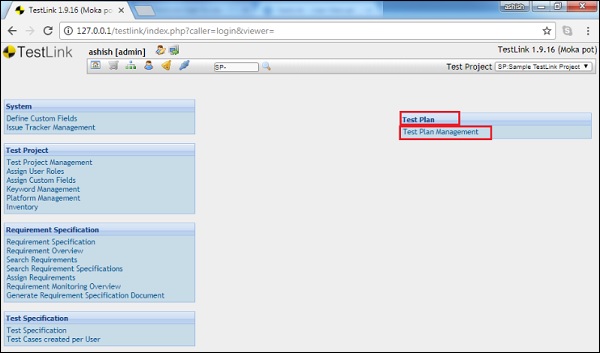
프로젝트에 대한 테스트 계획이 나열되면 테스트 계획 목록이 표시됩니다. 그렇지 않으면 테스트 실행 기능을 지원하기위한 테스트 계획을 작성하라는 메시지가 표시됩니다.
Step 2 − 다음 스크린 샷과 같이 생성 버튼을 클릭합니다.

테스트 계획 작성 양식을 표시합니다.
Step 3 − 양식에 다음 세부 정보를 입력합니다.
Name − 테스트 계획의 이름이어야합니다.
Description−이 필드에는 테스트 계획에 대한 자세한 정보가 포함되어야합니다. 일반적으로 테스트 계획은 다음 정보로 구성됩니다.
| Sr. 아니. | 매개 변수 및 설명 |
|---|---|
| 1 | Test plan identifier 고유 식별 참조. |
| 2 | Introduction 프로젝트 및 문서에 대한 간략한 소개입니다. |
| 삼 | Test items 테스트 항목은 테스트중인 응용 프로그램 인 소프트웨어 항목입니다. |
| 4 | Features to be tested 테스트웨어에서 테스트해야하는 기능입니다. |
| 5 | Features not to be tested 테스트의 일부로 포함하지 않는 기능과 이유를 식별합니다. |
| 6 | Approach 테스트에 대한 전반적인 접근 방식에 대한 세부 정보. |
| 7 | Item pass/fail criteria 소프트웨어 항목이 테스트를 통과했는지 실패했는지를 문서화합니다. |
| 8 | Test deliverables 테스트 계획, 테스트 사양 및 테스트 요약 보고서와 같이 테스트 프로세스의 일부인 결과물. |
| 9 | Testing tasks 테스트 계획 및 실행을위한 모든 작업. |
| 10 | Environmental needs 하드웨어, 소프트웨어, OS, 네트워크 구성 및 필요한 도구와 같은 환경 요구 사항을 정의합니다. |
| 11 | Responsibilities 팀 구성원의 역할과 책임을 나열합니다. |
| 12 | Staffing and training needs 실제 인력 요구 사항과 특정 기술 및 교육 요구 사항을 캡처합니다. |
| 13 | Schedule 중요한 프로젝트 제공 날짜와 주요 이정표를 설명합니다. |
| 14 | Risks and Mitigation 높은 수준의 프로젝트 위험 및 가정과 식별 된 각 위험에 대한 완화 계획. |
| 15 | Approvals 문서의 모든 승인자, 제목 및 서명 날짜를 캡처합니다. |
Testlink는 이미지, 테이블, 링크, 특수 문자 등을 지원하여 콘텐츠를 풍부한 설명으로 만듭니다.
다음 스크린 샷에서 볼 수있는 두 개의 확인란이 있습니다.
Active − 생성 후 문서가 활성화되며 테스트 실행 또는 기타 활동에서이 문서를 참조로 활용할 수 있습니다.
Public− 다른 사용자가이 문서를 사용할 수 있습니다. 이 프로젝트에 연결된 다른 사용자에게도 표시됩니다. 이 확인란을 선택하지 않으면 만든 사람 만이 문서를 사용하고 볼 수 있습니다.
Step 4 − 양식 하단에있는 만들기 버튼을 클릭합니다.

Create를 클릭하면 아래와 같이 화면 맨 오른쪽에 몇 개의 아이콘과 함께 추가 된 테스트 계획을 볼 수 있습니다.
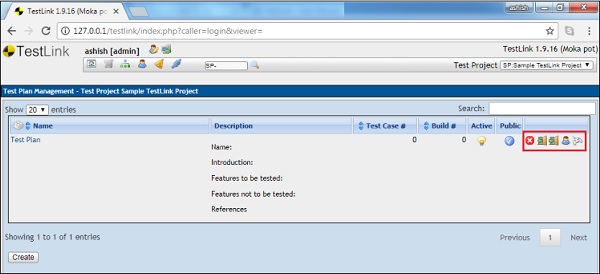
이 아이콘은 아래 스크린 샷에 표시된대로 테스트 계획 삭제, 테스트 케이스 및 플랫폼에 대한 링크 내보내기, 테스트 케이스 및 플랫폼에 대한 링크 가져 오기, 역할 할당 및 테스트 실행을 왼쪽에서 오른쪽으로 표시합니다.
테스트 계획 편집
테스트 계획을 편집하려면 편집 권한이 있어야합니다.
다음은 테스트 계획을 편집하는 단계입니다.
Step 1− 테스트 계획 이름을 클릭하여 세부 정보를 엽니 다. 테스트 계획의 이름은 첫 번째 열에 있으며 다음 스크린 샷과 같이 하이퍼 링크로 연결됩니다.

Step 2− 편집 모드에서 테스트 계획 세부 정보를 엽니 다. 이름, 설명, 활성 및 공용 모드 선택을 편집 할 수 있습니다.
Step 3− 테스트 계획에 파일을 첨부합니다. 이 기능은 편집 모드에서만 사용할 수 있습니다. 테스트 계획을 생성하는 동안 설명에 이미지 / 표를 추가 할 수 있습니다. 그러나 파일 첨부 옵션은 사용할 수 없습니다.
Step 4 − 세부 사항을 업데이트 한 후 업데이트를 클릭하면 편집이 완료됩니다.
다음 스크린 샷은 테스트 계획을 편집하는 방법을 보여줍니다.
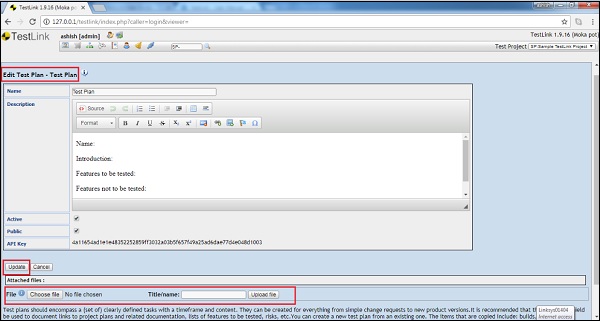
테스트 계획 삭제
계획을 삭제하려면 삭제 권한이 있어야합니다.
테스트 계획이 삭제되면 테스트 계획과 모든 해당 데이터가 삭제됩니다. 데이터에는 테스트 케이스, 결과 등이 포함됩니다.
다음은 빌드를 삭제하는 단계입니다-
Step 1 − 대시 보드에서 테스트 계획 관리 → 테스트 계획으로 이동합니다.
Step 2 − 아래 그림과 같이 삭제해야하는 테스트 계획의 행에 해당하는 삭제 아이콘을 클릭합니다.
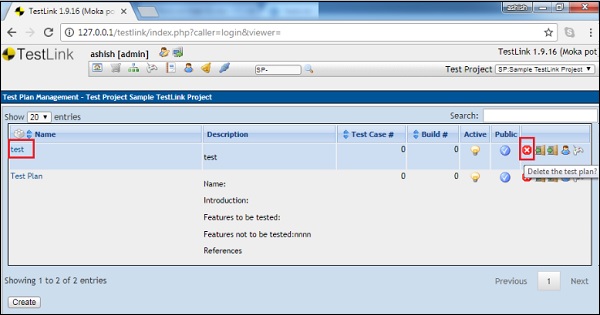
삭제 확인 팝업이 표시됩니다.
Step 3 − 아래와 같이 예를 클릭합니다.
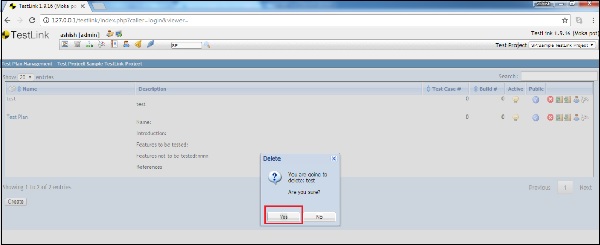
페이지가 새로 고쳐지고 테스트 계획이 삭제됩니다.